Man03261: Porovnání verzí
Bez shrnutí editace |
Bez shrnutí editace |
||
| (Není zobrazeno 10 mezilehlých verzí od stejného uživatele.) | |||
| Řádek 55: | Řádek 55: | ||
=== | ===Stručný postup vytvoření příkazu k úhradě=== | ||
Nový příkaz | #'''Pořízení příkazu klávesou F6 nebo zeleným tlačítkem Nový příkaz''' | ||
#'''Vyplnění hlavičky příkazu''' | |||
#'''Uložení hlavičky a vygenerování čísla příkazu''' | |||
#'''Použití tlačítka Úhrada dokladu nebo Úhrada bez dokladu''' | |||
===Podrobnější postup vytvoření příkazu k úhradě=== | |||
'''1.''' '''Pořízení příkazu klávesou F6 nebo zeleným tlačítkem Nový příkaz''' | |||
Nový příkaz k úhradě lze z přehledového formuláře vytvořit buď klávesou pro ''Pořízení záznamu'' (F6), nebo pomocí zeleně zvýrazněného tlačítka '''Nový příkaz'''. Otevře se nový formulář, který obsahuje jak hlavičku, tak i řádky příkazu k úhradě. | |||
'''2.''' '''Vyplnění hlavičky příkazu''' | |||
Nejprve je nutné přistoupit k zadání údajů do hlavičky příkazu k úhradě. | Nejprve je nutné přistoupit k zadání údajů do hlavičky příkazu k úhradě. | ||
V hlavičce příkazu k úhradě '''musí''' být vyplněny tyto položky: | V hlavičce příkazu k úhradě '''musí''' být vyplněny tyto položky: | ||
| Řádek 87: | Řádek 95: | ||
'''3.''' '''Uložení hlavičky a vygenerování čísla příkazu''' | |||
Po vyplnění hlavičky příkazu a zadání povinných polí je nutné změny uložit, aby došlo k vygenerování čísla příkazu k úhradě | Po vyplnění hlavičky příkazu a zadání povinných polí je nutné změny uložit, aby došlo k vygenerování čísla příkazu k úhradě. | ||
{{Pozor|Bez zadání povinných položek není umožněno příkaz k úhradě uložit.}} | |||
'''4.''' '''Použití tlačítka Úhrada dokladu nebo Úhrada bez dokladu''' | |||
Dále uživatel již intuitivně použije buď tlačítko '''Úhrada dokladu''' nebo '''Úhrada bez dokladu''' v závislosti na tom, zda bude hrazen příkazem k úhradě existující doklad či úhrada proběhne bez dokladu. | |||
{{Pozor|Uživatel si v detailu formuláře [[Man03261|03261]] - ''Sestavení platebního příkazu'' musí vybrat, zda stiskne jednu ze dvou tlačítek ''Úhrada dokladu'' nebo ''Úhrada bez dokladu''.}} | |||
===Tlačítka v detailu příkazu=== | ===Tlačítka v detailu příkazu=== | ||
V detailu příkazu k úhradě lze použít tato tlačítka: | V detailu příkazu k úhradě lze použít tato tlačítka: | ||
* | *[[Man03261#UhradaDokladu|Úhrada dokladu]] - otevře formulář [[Man03103|03103]] - ''Doklady k úhradě příkazem'' | ||
* | *[[Man03261#UhradaBezDokladu|Úhrada bez dokladu]] - otevře formulář [[Man03104|03104]] - ''Řádek příkazu k úhradě'' | ||
* | *[[Man03261#KontrolaPrikazu|Kontrola příkazu]] - kontrola příkazu podle registru spolehlivosti plátce DPH | ||
* | *[[Man03261#Historie|Historie]] - zobrazí historii | ||
* | *[[Man03261#SmazaniZaznamu|Smazání záznamu]] - umožňuje smazání řádku v příkazu | ||
* | *[[Man03261#PrvotniDoklad|Prvotní doklad]] - tlačítko pro prohlížení prvotního dokladu | ||
* | *[[Man03261#AVZprava|Vlož AV zprávu]] - umožní vložit AV zprávu | ||
Jejich význam je popsán v následujících kapitolách. | Jejich význam je podrobněji popsán v následujících kapitolách. | ||
====Tlačítko Úhrada dokladu==== | ====<span id="UhradaDokladu">Tlačítko Úhrada dokladu</span>==== | ||
Použitím tlačítka ''Úhrada dokladu'' se automaticky otevírá formulář [[Man03103|03103]] - ''Doklady k úhradě příkazem''. | Použitím tlačítka ''Úhrada dokladu'' se automaticky otevírá formulář [[Man03103|03103]] - ''Doklady k úhradě příkazem''. | ||
| Řádek 128: | Řádek 142: | ||
{{Priklad|Pokud si uživatel ve formuláři [[Man03103|03103]] - ''Doklady k úhradě příkazem'' přeje zobrazit pouze výplaty, do roletky označené ''Úloha'' vybere z rozbalovacího seznamu možnost ''Výplaty'', apod.}} | {{Priklad|Pokud si uživatel ve formuláři [[Man03103|03103]] - ''Doklady k úhradě příkazem'' přeje zobrazit pouze výplaty, do roletky označené ''Úloha'' vybere z rozbalovacího seznamu možnost ''Výplaty'', apod.}} | ||
{{Poznamka|Další informace a návod jak postupovat naleznete ve formuláři [[Man03103|03103]] - ''Doklady k úhradě příkazem''.}} | {{Poznamka|Další informace a návod, jak postupovat v případě úhrady dokladu, naleznete ve formuláři [[Man03103|03103]] - ''Doklady k úhradě příkazem''.}} | ||
=====Úhrada faktury===== | =====Úhrada faktury===== | ||
| Řádek 168: | Řádek 182: | ||
Tlačítkem ''Úhrada dokladu'' s následným výběrem možnosti ''Vratky'' z roletky označené ''Úloha'' ve formuláři [[Man03103|03103]] - ''Doklady k úhradě příkazem'' se nabídnou jen platby určené k vrácení. Mezi nimi mohou být i tzv. [[Man03422#Neidentifikované platby|neidentifikované platby]]. | Tlačítkem ''Úhrada dokladu'' s následným výběrem možnosti ''Vratky'' z roletky označené ''Úloha'' ve formuláři [[Man03103|03103]] - ''Doklady k úhradě příkazem'' se nabídnou jen platby určené k vrácení. Mezi nimi mohou být i tzv. [[Man03422#Neidentifikované platby|neidentifikované platby]]. | ||
| Řádek 195: | Řádek 204: | ||
Doklad / doklady se tímto způsobem vloží do řádku rozpracovaného příkazu k úhradě. | Doklad / doklady se tímto způsobem vloží do řádku rozpracovaného příkazu k úhradě. | ||
[[Image: | [[Image:P_03103h.png]]<br> | ||
'''Obr. 03261/ | '''Obr. 03261/3''' ''Použití tlačítka "Úhrada dokladu" a příklad výběru dokladu do příkazu k úhradě'' | ||
| Řádek 229: | Řádek 238: | ||
====Tlačítko Úhrada bez dokladu==== | ====<span id="UhradaBezDokladu">Tlačítko Úhrada bez dokladu</span>==== | ||
Po použití tlačítka ''Úhrada bez dokladu'' se uživateli zobrazí formulář [[Man03104|03104]] - ''Řádek příkazu k úhradě'' | Po použití tlačítka ''Úhrada bez dokladu'' se uživateli zobrazí formulář [[Man03104|03104]] - ''Řádek příkazu k úhradě''. | ||
[[Image:P_03261p.png]]<br> | |||
'''Obr. 03261/4''' ''Použití tlačítka "Úhrada bez dokladu" a vyvolání formuláře [[Man03104|03104]] - Řádek příkazu k úhradě'' | |||
Volba umožňuje nejen pořizovat příkazy do banky k platbám na cizí bankovní účty bez dokladu, ale také provádět převody mezi vlastními bankovními účty. | |||
{{Poznamka|Podrobnější informace a návod, jak postupovat v případě úhrady bez dokladu, naleznete ve formuláři [[Man03104|03104]] - ''Řádek příkazu k úhradě''.}} | |||
=====Převody mezi vlastními účty===== | |||
Ve formuláři lze také pořizovat příkazy do banky určené k převodu na jiný vlastní bankovní účet. Provede se přes tlačítko ''Úhrada bez dokladu'', kdy se zobrazí formulář [[Man03104|03104]] - ''Řádek příkazu k úhradě''. Pak už jen stačí zatrhnout zatržítko ''Vlastní bank. účet'' a vybrat číslo vlastního bankovního účtu do položky ''Ve prospěch účtu''. Zobrazí se účty zaevidované v číselníku vlastních bankovních účtů ve formuláři [[Man03163|03163]] - ''Bankovní účty vlastní''. ''Částku'' si uživatel doplní sám. Hodnota položky ''Částka'' musí být větší než 0. Další položky se vyplňují stejným způsobem jako při úhradě bez dokladu. | |||
====Tlačítko Historie dokladu==== | ====<span id="Historie">Tlačítko Historie dokladu</span>==== | ||
Tlačítkem ''Historie'' lze prohlížet historii změn dokladu. | Tlačítkem ''Historie'' lze prohlížet historii změn dokladu. | ||
====Tlačítko Kontrola příkazu==== | ====<span id="KontrolaPrikazu">Tlačítko Kontrola příkazu</span>==== | ||
Ve fázi sestavení platebního příkazu lze provést kontrolu: | Ve fázi sestavení platebního příkazu lze provést kontrolu: | ||
| Řádek 298: | Řádek 298: | ||
====Tlačítko Kontroly a kontrolní infookno==== | ====<span id="Kontroly">Tlačítko Kontroly a kontrolní infookno</span>==== | ||
Uživatel je v tzv. [[Man03228#Kontrolní infookno|kontrolním infookně]] v detailu příkazu k úhradě upozorňován roznými hlášeními. Kontrolní infookno je doplněno tlačítkem ''Kontroly'', které umožní aktivaci kontrol. Kontrolní infookno se nachází například také v detailech [[Man03228#Kontrolní infookno|závazků]], [[Man03328#Kontrolní infookno|pohledávek]], [[Man30735#Kontroly|přijatých]] objednávek, [[Man01430#Kontrolní infookno|eSchvalování]], v detailu [[Man01220#Kontrolní infookno|zakázek]], apod. Pro administraci upozorňujících hlášení v kontrolních infooknech je určen formulář [[Man00350|00350]] - ''Administrace kontrolních hlášení''. | Uživatel je v tzv. [[Man03228#Kontrolní infookno|kontrolním infookně]] v detailu příkazu k úhradě upozorňován roznými hlášeními. Kontrolní infookno je doplněno tlačítkem ''Kontroly'', které umožní aktivaci kontrol. Kontrolní infookno se nachází například také v detailech [[Man03228#Kontrolní infookno|závazků]], [[Man03328#Kontrolní infookno|pohledávek]], [[Man30735#Kontroly|přijatých]] objednávek, [[Man01430#Kontrolní infookno|eSchvalování]], v detailu [[Man01220#Kontrolní infookno|zakázek]], apod. Pro administraci upozorňujících hlášení v kontrolních infooknech je určen formulář [[Man00350|00350]] - ''Administrace kontrolních hlášení''. | ||
| Řádek 324: | Řádek 324: | ||
====Tlačítko Smazání záznamu==== | ====<span id="SmazaniZaznamu">Tlačítko Smazání záznamu</span>==== | ||
Ke smazání zapsaného řádku lze využít buď klávesy pro ''Smazání záznamu'', nebo tlačítka ''Smazat řádek''. | Ke smazání zapsaného řádku lze využít buď klávesy pro ''Smazání záznamu'', nebo tlačítka ''Smazat řádek''. | ||
====Tlačítko Prvotní doklad==== | ====<span id="PrvotniDoklad">Tlačítko Prvotní doklad</span>==== | ||
K zobrazení hrazeného dokladu lze použít tlačítka ''Prvotní doklad'' nebo klávesu pro ''Detail/Volání číselníku''. | K zobrazení hrazeného dokladu lze použít tlačítka ''Prvotní doklad'' nebo klávesu pro ''Detail/Volání číselníku''. | ||
| Řádek 336: | Řádek 336: | ||
====Tlačítko Vlož AV zprávu==== | ====<span id="AVZprava">Tlačítko Vlož AV zprávu</span>==== | ||
V sestavení platebního příkazu lze přes tlačítko ''Vlož AV zprávu'' zapsat text, který se posléze převezme do elektronického bankovnictví. Tlačítko ''Vlož AV zprávu'' hromadně rozkopíruje AV zprávu pro příjemce na všechny vybrané řádky platebního příkazu. | V sestavení platebního příkazu lze přes tlačítko ''Vlož AV zprávu'' zapsat text, který se posléze převezme do elektronického bankovnictví. Tlačítko ''Vlož AV zprávu'' hromadně rozkopíruje AV zprávu pro příjemce na všechny vybrané řádky platebního příkazu. | ||
===Založení účtu do číselníku bankovních účtů z řádku platebního příkazu bez vazby na doklad=== | ===Založení účtu do číselníku bankovních účtů z řádku platebního příkazu bez vazby na doklad=== | ||
| Řádek 410: | Řádek 409: | ||
Editace údajů pro souhrnnou úhradu je opět rozdělena na dvě části. V horním bloku jsou položky, jimiž se upravují položky řádku příkazu, ve spodním bloku jsou jednotlivé mzdové položky, u kterých lze měnit částku a poznámku. Tyto řádky může uživatel také odmazávat. Není zde však mechanismus, jak řádky přidávat. Pokud by to bylo nutné, musel by se vymazat celý řádek příkazu a pořídit znovu, kam by se vybraly všechny požadované výplaty. | Editace údajů pro souhrnnou úhradu je opět rozdělena na dvě části. V horním bloku jsou položky, jimiž se upravují položky řádku příkazu, ve spodním bloku jsou jednotlivé mzdové položky, u kterých lze měnit částku a poznámku. Tyto řádky může uživatel také odmazávat. Není zde však mechanismus, jak řádky přidávat. Pokud by to bylo nutné, musel by se vymazat celý řádek příkazu a pořídit znovu, kam by se vybraly všechny požadované výplaty. | ||
===Kontrola AML v příkazu k úhradě=== | |||
Na řádkách příkazu k úhradě je indikace [[Ověřování obchodních partnerů proti sankčním seznamům|kontroly]] '''AML'''. Tato indikace se nachází také ve formuláři [[Man03104|03104]] - ''Řádek příkazu k úhradě''. | |||
[[Image:P2503_16.png]]<br> | |||
'''Obr. 03261/6''' ''Indikace kontroly AML na řádku příkazu k úhradě ve formulářích [[Man03261|03261]] - Sestavení platebního příkazu a [[Man03104|03104]] - Řádek příkazu k úhradě'' | |||
'''Výsledky kontroly AML''' se zobrazují '''následovně''': | |||
*'''Zelená''' - subjekt nenalezen na sankčním seznamu → '''+''' | |||
*'''Oranžová''' - subjekt nalezen na sankčním seznamu (bez shody) → '''+''' | |||
*'''Červená''' - subjekt nalezen na sankčním seznamu (se shodou) → '''!''' | |||
*'''Nebylo zkontrolováno''' → '''?''' | |||
<br><br>'''Navazující funkce:''' | <br><br>'''Navazující funkce:''' | ||
| Řádek 426: | Řádek 440: | ||
<br><br>'''Odkazy:''' | <br><br>'''Odkazy:''' | ||
*[[Přiřazení sestav k účtům / výkazům]] | *[[Přiřazení sestav k účtům / výkazům]] | ||
*[[Ověřování obchodních partnerů proti sankčním seznamům]] | |||
[[Kategorie:Finance]] | [[Kategorie:Finance]] | ||
[[Kategorie:Banka]] | [[Kategorie:Banka]] | ||
Aktuální verze z 7. 4. 2025, 13:48
03261 * Sestavení platebního příkazu
Formulář umožňuje vystavovat příkazy k úhradě a prohlížet si je. Jsou přístupné jen uživatelům, kteří mají přístup dle kontextu nákladového střediska pro úlohu 031 - Banka.
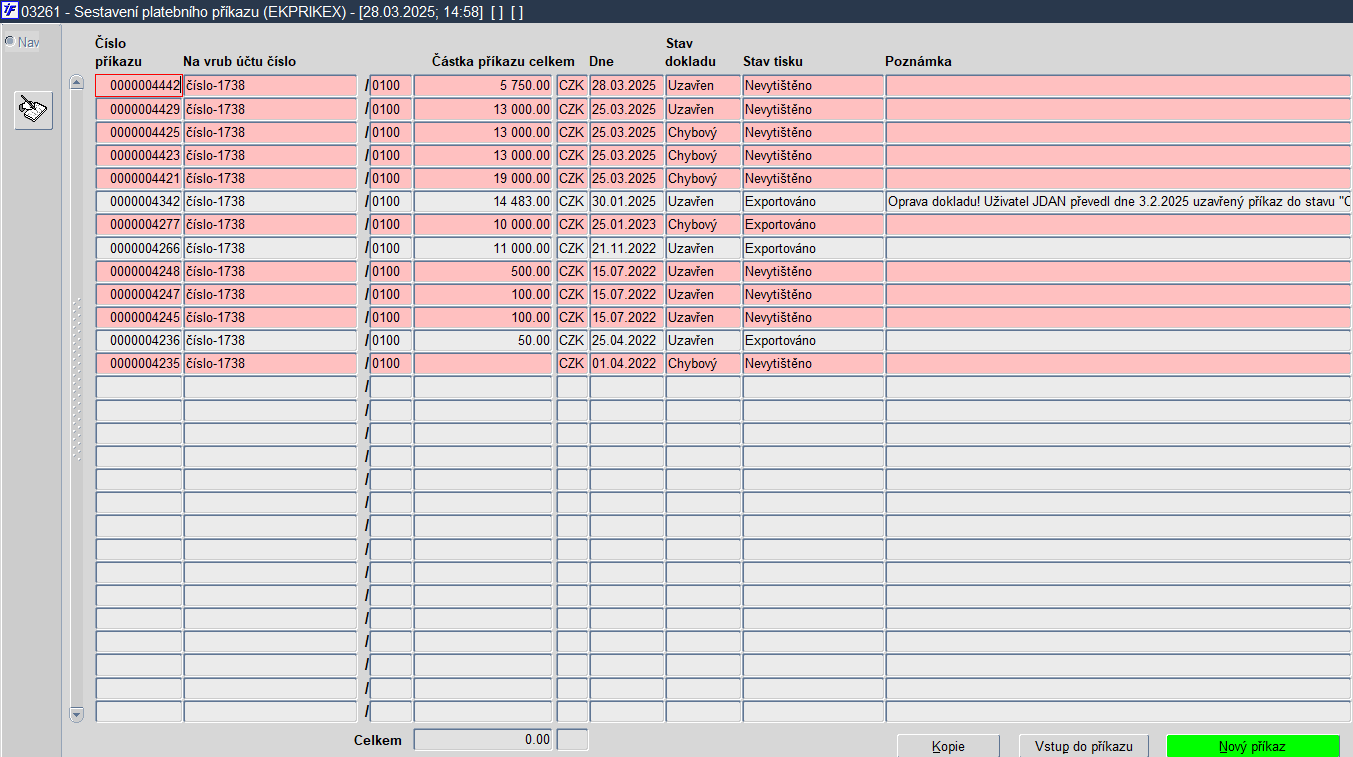
Obr. 03261/1 Sestavení platebního příkazu - přehledový formulář
Popis formuláře
Příkazy mohou být určeny:
- k přímému převodu částky na účet partnera (úhrada bez dokladu)
- k přímému převodu částky na jiný vlastní bankovní účet
- k proplacení závazku (úhrada závazku)
- k proplacení výplaty (úhrada výplaty)
- k proplacení závazků k zaměstnancům
- k souhrnnému proplacení výplat
| Uživatelské tipy | |
| Jak nezapomenout včas zaplatit faktury vašim dodavatelům? |
Číslování příkazů k úhradě
Číslování příkazů může nastavit správce databáze maskou, a to ve funkci 00304 - Nastavení některých číselných řad.
Přehledový formulář
Přehledový formulář obsahuje seznam příkazů k úhradě ve stavu Chybový či Uzavřen.
Stav tisku může být:
- Exportováno
- Nevytištěno
- Tisk před uzavřením
- Vytištěno
V přehledovém formuláři lze vysčítat celkovou částku dotazem vybraných příkazů, avšak všechny vybrané příkazy musí být ve stejné měně, jinak pole pro součet zůstane prázdné.
Barevné rozlišení příkazů k úhradě
Jednotlivé řádky v přehledovém formuláři jsou barevně rozlišeny dle následujících pravidel:
- červené - příkazy, které lze ještě editovat, nejsou ještě vyexportované
- šedé - jedná se o uzavřené příkazy, již vyexportované
- bílé - znamená, že v příkazech je nějaký nedostatek, na který je potřeba upozornit
Funkční tlačítka v přehledovém formuláři
V přehledovém formuláři se nacházejí tato funkční tlačítka:
- Kopie - pro kopii označeného příkazu k úhradě
- Otevření příkazu - pro otevření uzavřeného příkazu k úhradě → nahrazuje dřívější formulář 03265 - Otevření uzavřeného příkazu, který byl zrušen → tlačítko je aktivní jen ve stavu Uzavřen
- Nový příkaz - pro vytvoření nového příkazu k úhradě, tlačítka je zeleně podbarveno
Stručný postup vytvoření příkazu k úhradě
- Pořízení příkazu klávesou F6 nebo zeleným tlačítkem Nový příkaz
- Vyplnění hlavičky příkazu
- Uložení hlavičky a vygenerování čísla příkazu
- Použití tlačítka Úhrada dokladu nebo Úhrada bez dokladu
Podrobnější postup vytvoření příkazu k úhradě
1. Pořízení příkazu klávesou F6 nebo zeleným tlačítkem Nový příkaz
Nový příkaz k úhradě lze z přehledového formuláře vytvořit buď klávesou pro Pořízení záznamu (F6), nebo pomocí zeleně zvýrazněného tlačítka Nový příkaz. Otevře se nový formulář, který obsahuje jak hlavičku, tak i řádky příkazu k úhradě.
2. Vyplnění hlavičky příkazu
Nejprve je nutné přistoupit k zadání údajů do hlavičky příkazu k úhradě.
V hlavičce příkazu k úhradě musí být vyplněny tyto položky:
- Na vrub účtu - z číselníku vlastních bankovních účtů (z jakého vlastního účtu má být platba provedena)
- uživatel zde určí, z jakého vlastního bankovního účtu bude platba provedena
- F3 nabídka zobrazí bankovní účty zadané v číselníku 03163 - Bankovní účty vlastní
- Měna - z číselníku měn:
- měna, ve které má být platba provedena
- je-li vyplněna položka Na vrub účtu, nabídne se v položce Měna ta měna, ve které je veden příslušný vlastní účet
- tuto hodnotu lze změnit, což v praxi znamená, že je možné provést platbu v jiné měně než v té, ve které je veden vlastní účet
- D.splat. - datum splatnosti příkazu k úhradě, přičemž datum nesmí být menší než aktuální datum
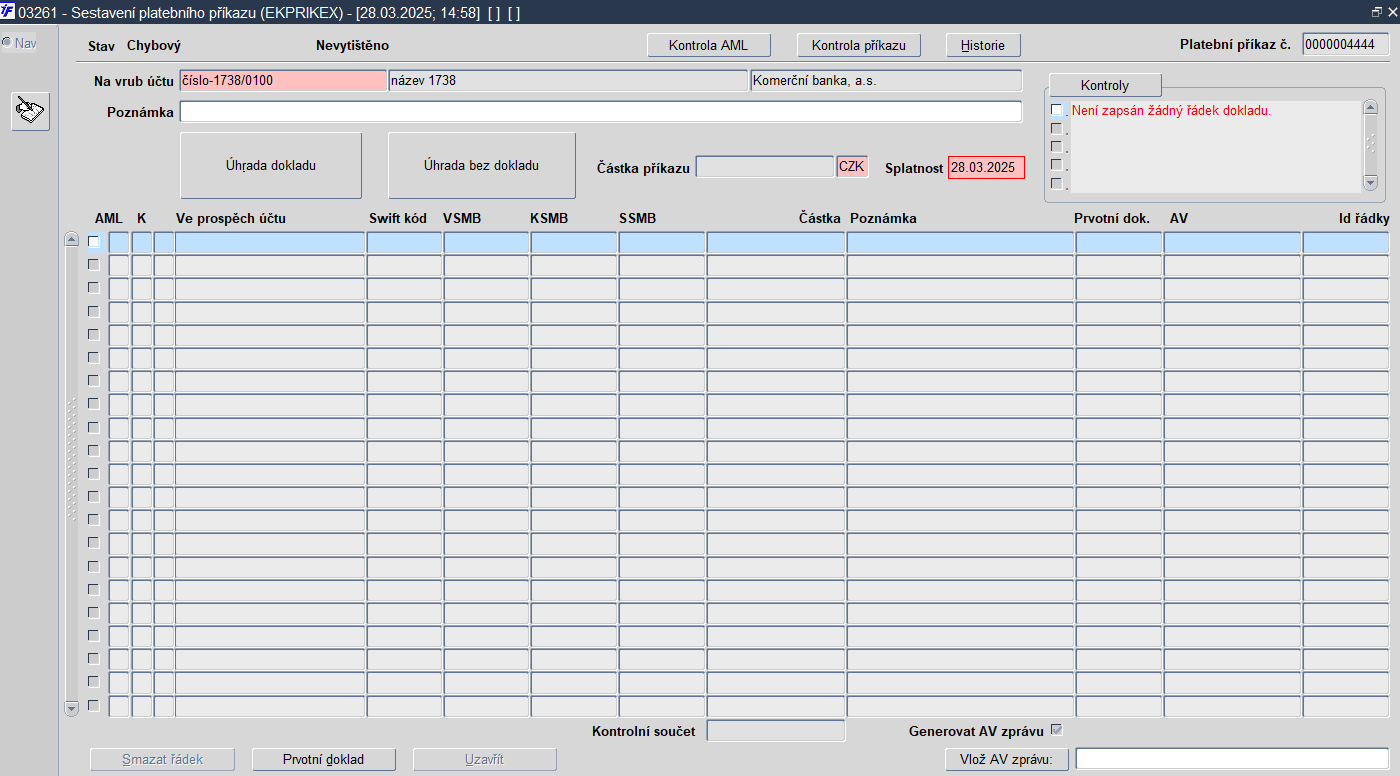
Obr. 03261/2 Vytvoření příkazu k úhradě - vyplnění hlavičky příkazu
V hlavičce příkazu k úhradě je povolena změna vlastního bankovního účtu jen tehdy, když:
- nejsou vyplněny řádky příkazu, nebo
- je nový účet veden ve stejné měně jako původní účet
3. Uložení hlavičky a vygenerování čísla příkazu
Po vyplnění hlavičky příkazu a zadání povinných polí je nutné změny uložit, aby došlo k vygenerování čísla příkazu k úhradě.
| Pozor | |
| Bez zadání povinných položek není umožněno příkaz k úhradě uložit. |
4. Použití tlačítka Úhrada dokladu nebo Úhrada bez dokladu
Dále uživatel již intuitivně použije buď tlačítko Úhrada dokladu nebo Úhrada bez dokladu v závislosti na tom, zda bude hrazen příkazem k úhradě existující doklad či úhrada proběhne bez dokladu.
| Pozor | |
| Uživatel si v detailu formuláře 03261 - Sestavení platebního příkazu musí vybrat, zda stiskne jednu ze dvou tlačítek Úhrada dokladu nebo Úhrada bez dokladu. |
Tlačítka v detailu příkazu
V detailu příkazu k úhradě lze použít tato tlačítka:
- Úhrada dokladu - otevře formulář 03103 - Doklady k úhradě příkazem
- Úhrada bez dokladu - otevře formulář 03104 - Řádek příkazu k úhradě
- Kontrola příkazu - kontrola příkazu podle registru spolehlivosti plátce DPH
- Historie - zobrazí historii
- Smazání záznamu - umožňuje smazání řádku v příkazu
- Prvotní doklad - tlačítko pro prohlížení prvotního dokladu
- Vlož AV zprávu - umožní vložit AV zprávu
Jejich význam je podrobněji popsán v následujících kapitolách.
Tlačítko Úhrada dokladu
Použitím tlačítka Úhrada dokladu se automaticky otevírá formulář 03103 - Doklady k úhradě příkazem.
Hradit lze:
- Faktury
- Zaměstnanci - zobrazí doklady typu závazek k zaměstnanci
- Zálohové listy
- Přijaté zálohy
- Dobropisy
- Výplaty - například různá prospěchová, ubytovací stipendia, výplaty, ...
- Vratky
Omezit výběr dokladů ve formuláři 03103 - Doklady k úhradě příkazem lze právě pomocí filtrovací roletky s označením Úloha.
| Příklad | |
| Pokud si uživatel ve formuláři 03103 - Doklady k úhradě příkazem přeje zobrazit pouze výplaty, do roletky označené Úloha vybere z rozbalovacího seznamu možnost Výplaty, apod. |
| Poznámka | |
| Další informace a návod, jak postupovat v případě úhrady dokladu, naleznete ve formuláři 03103 - Doklady k úhradě příkazem. |
Úhrada faktury
Úhrada faktury se provede přes tlačítko Úhrada dokladu s následným výběrem možnosti Faktury v roletce označené Úloha ve formuláři 03103 - Doklady k úhradě příkazem.
Úhrada závazku k zaměstnanci
Úhrada závazku k zaměstnanci se provede přes tlačítko Úhrada dokladu s následným výběrem možnosti Zaměstnanci v roletce označené Úloha ve formuláři 03103 - Doklady k úhradě příkazem.
Úhrada výplaty
Úhrada výplaty se provede přes tlačítko Úhrada dokladu s následným výběrem možnosti Výplaty v roletce označené Úloha ve formuláři 03103 - Doklady k úhradě příkazem.
Výplaty, které se nabízejí, jsou určeny k proplacení a je jim dovoleno proplácení z vybraného vlastního bankovního účtu. Neproplacené výplaty nejsou jako v případě faktur přímo spojeny s konkrétním vlastním účtem, podmínka je kladena pouze na to, aby měna, ve které budou výplaty propláceny, byla shodná s měnou uvedenou v globálních parametrech.
Lze vybrat buď hromadně pomocí klávesy Označ/Odznač vše nebo jednotlivě klávesou Označ/Odznač nebo myší. Součet částek vybraných výplat se zobrazuje v součtové položce v pravém dolním rohu.
Po vložení výplaty do řádků platebního příkazu (pomocí volby Vložení výplat) je možné snížit položku Částka. Tím dojde k částečné úhradě výplaty.
Položky Označení výplatní listiny a Označení předpisu výplat slouží k propojení studentských systémů a iFIS/Saldo studenta v oblasti stipendií.
Položku Datum splatnosti lze přebírat z externích systémů.
| Poznámka | |
| Hodnota položky PROPLATIT = N označená na výplatě ve formuláři 04506 - Výplaty - servisní funkce blokuje její načtení. |
Lokální parametr PRIMZDJM - přepínač pro zařazení jména zaměstnance na příkaz z mezd (A = zapsat jméno, N = bez jména):
- A - zapsat jméno
- N - bez jména
Upraveno sestavování platebního příkazu tak, aby se zohledňovalo nastavení přepínače Proplatit A/N u jednotlivých předpisů výplat.
Vratky
Tlačítkem Úhrada dokladu s následným výběrem možnosti Vratky z roletky označené Úloha ve formuláři 03103 - Doklady k úhradě příkazem se nabídnou jen platby určené k vrácení. Mezi nimi mohou být i tzv. neidentifikované platby.
Souhrnná platba závazků (avízo)
| Poznámka | |
| Nový revidovaný formulář ztratil možnost sdružovat řádky se společným cílovým účtem (v původním formuláři tzv. avízo nebo několik výplat téže osobě). |
Postup úhrady dokladu
Aby se ve formuláři 03103 - Doklady k úhradě příkazem zobrazily požadované doklady, je nejprve nutné je nejprve vybrat v roletce Úloha.
Dále vybraný doklad či více vybraných dokladů určených k úhradě se ve formuláři 03103 - Doklady k úhradě příkazem nejprve označí pomocí zatržítka, které se nachází před každým záznamem.
Lze vybrat doklady jen do částky hodnoty příkazu k úhradě.
Jednotlivé doklady si lze ještě před tím, než budou vloženy do příkazu k úhradě, prohlédnout. K prohlížení je nutné umístit kurzor na položku s číslem dokladu a stisknout klávesu pro Detail/Volání číselníku (CTRL + A).
Pokud je doklad / jsou doklady řádně označeny zatržítkem, lze pokračovat jejich vložením do příkazu k úhradě.
K tomu lze využít buď klávesu Výběr, Konec nebo se jednoduše stiskne zeleně zvýrazněné tlačítko Vložit.
Doklad / doklady se tímto způsobem vloží do řádku rozpracovaného příkazu k úhradě.
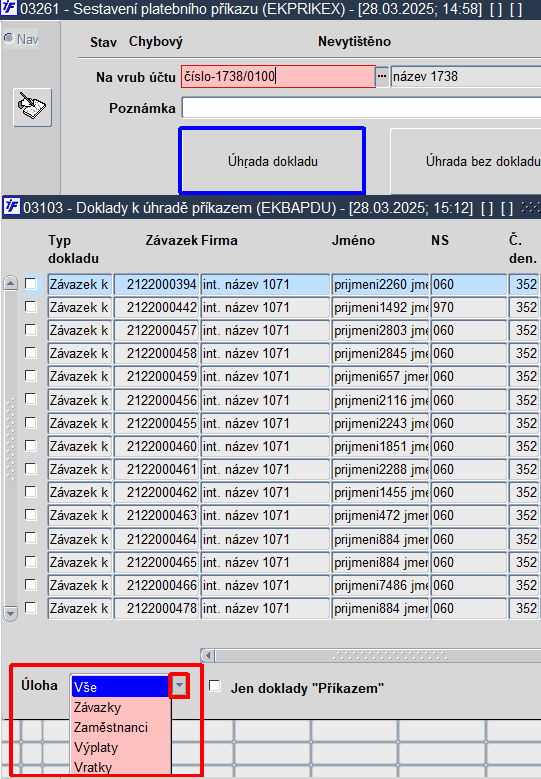
Obr. 03261/3 Použití tlačítka "Úhrada dokladu" a příklad výběru dokladu do příkazu k úhradě
Z každého vybraného dokladu se po opuštění formuláře 03103 - Doklady k úhradě příkazem vytvoří tolik řádků příkazu, kolik bylo vybráno dokladů určených k úhradě.
Ve formuláři 03261 - Sestavení platebního příkazu je poté u všech řádků příkazu k úhradě zobrazeno číslo dokladu, který je tímto řádkem hrazen.
Řádky příkazu lze libovolně upravovat, doplňovat či rušit.
Ve formuláři se počítá a zobrazuje celková částka za celý příkaz, a to v součtové položce Kontrolní součet.
| Poznámka | |
| Další důležité informace jsou popsané ve formulářích 03103 - Doklady k úhradě příkazem a 03104 - Řádek platebního příkazu. |
Jak na úhradu dokladu v cizí měně
Pokud je ve formuláři 03103 - Řádek příkazu k úhradě označen doklad, jehož cizí bankovní účet patří zahraniční bance, je uživatel upozorněn, že platba bude směřovat do jiného státu.
| Tip | |
| Hodnotou N lokálního parametru UPOZPJS vázaného na úlohu 032 lze upozornění potlačit. |
Pokud měna uvedená v hlavičce příkazu není domácí měnou, jsou k úhradě nabízeny pouze doklady v měně dle hlavičky příkazu. V opačném případě jsou nabízeny doklady bez ohledu na svou měnu.
Jestliže bude vybrán doklad v cizí měně, musí uživatel rozhodnout, kterým kurzem má být částka v cizí měně převedena do domácí měny, přičemž jsou nabídnuty tři možnosti:
- kurz z dokladu
- kurz k datu příkazu
- jiný kurz
U dokladu v cizí měně hrazeného domácí měnou je možné hned při jeho označení zmenšit částku k úhradě. U ostatních dokladů lze částku zmenšit až po vytvoření řádku příkazu. Dojde tak k částečné úhradě dokladu.
Jestliže je bankovní účet partnera veden u banky v cizí zemi, je uživatel na tuto skutečnost upozorněn.
Tlačítko Úhrada bez dokladu
Po použití tlačítka Úhrada bez dokladu se uživateli zobrazí formulář 03104 - Řádek příkazu k úhradě.
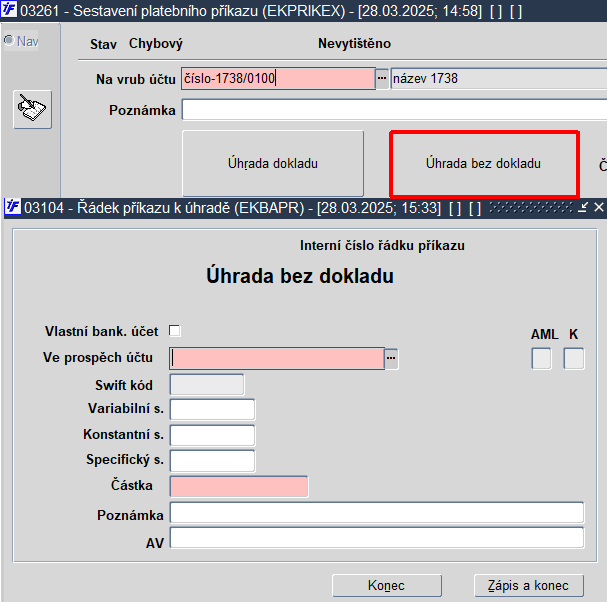
Obr. 03261/4 Použití tlačítka "Úhrada bez dokladu" a vyvolání formuláře 03104 - Řádek příkazu k úhradě
Volba umožňuje nejen pořizovat příkazy do banky k platbám na cizí bankovní účty bez dokladu, ale také provádět převody mezi vlastními bankovními účty.
| Poznámka | |
| Podrobnější informace a návod, jak postupovat v případě úhrady bez dokladu, naleznete ve formuláři 03104 - Řádek příkazu k úhradě. |
Převody mezi vlastními účty
Ve formuláři lze také pořizovat příkazy do banky určené k převodu na jiný vlastní bankovní účet. Provede se přes tlačítko Úhrada bez dokladu, kdy se zobrazí formulář 03104 - Řádek příkazu k úhradě. Pak už jen stačí zatrhnout zatržítko Vlastní bank. účet a vybrat číslo vlastního bankovního účtu do položky Ve prospěch účtu. Zobrazí se účty zaevidované v číselníku vlastních bankovních účtů ve formuláři 03163 - Bankovní účty vlastní. Částku si uživatel doplní sám. Hodnota položky Částka musí být větší než 0. Další položky se vyplňují stejným způsobem jako při úhradě bez dokladu.
Tlačítko Historie dokladu
Tlačítkem Historie lze prohlížet historii změn dokladu.
Tlačítko Kontrola příkazu
Ve fázi sestavení platebního příkazu lze provést kontrolu:
- tlačítkem Kontrola příkazu umístěným v horní části obrazovky
- použitím klávesy Konec s následným výběrem možnosti Kontrola příkazu
s tím, že kontrola přiřazených dokladů k platebnímu příkazu je prováděna oproti záznamům uvedeným v číselníku organizací.
Příznaky výsledků kontroly se u platebních příkazů automaticky zapisují po provedené kontrole do položky s označením K. Tento příznak je uveden na začátku každého řádku příkazu, který zobrazuje doklad, ke kterému je platební příkaz sestaven. V případě neplatnosti tohoto čísla bankovního účtu systém uživatele upozorní, že účet je neplatný.
| Poznámka | |
| Záznamy o provedené kontrole spolehlivosti účtů se do historie příkazu zapisují až při uzavření příkazu. |
Tento symbol údaje o stavu provedené kontroly (K) se také zobrazuje ve formuláři 03255 - Prohlížení řádků platebních příkazů.
| Poznámka | |
| Nekontrolují se účty vázané na osoby, ty mají příznak kontroly prázdný. |
Stavy kontroly příkazu
Stav kontroly účtu nebo firmy může nabývat těchto hodnot:
| Hodnota | Popis |
| + | řádek platebního příkazu je zkontrolovaný, účet patří spolehlivému plátci DPH, bankovní účet je zveřejněným účtem plátce |
| ? | řádek platebního příkazu nebyl zkontrolovaný nebo poslední kontrola proběhla před více než 7 dny (viz. nastavení lokálního parametru RPDPHEXP), kontrolu je potřeba provést dodatečně ještě před odesláním platebního příkazu |
| ! | řádek platebního příkazu je zkontrolovaný, účet patří nespolehlivému plátci DPH nebo bankovní účet není zveřejněným účtem plátce a částka příkazu je větší než hranice určená částkou dle platné legislativy (viz. nastavení lokálního parametru SPOLEH) |
| " " | neuvedená prázdná hodnota položky - bankovní účet na řádku platebního příkazu nepatří plátci DPH s registrací v ČR viz. nastavení položky PLATCE_DPH a DIČ=CZ% v číselníku iFIS/Organizace. |
Tlačítko Kontroly a kontrolní infookno
Uživatel je v tzv. kontrolním infookně v detailu příkazu k úhradě upozorňován roznými hlášeními. Kontrolní infookno je doplněno tlačítkem Kontroly, které umožní aktivaci kontrol. Kontrolní infookno se nachází například také v detailech závazků, pohledávek, přijatých objednávek, eSchvalování, v detailu zakázek, apod. Pro administraci upozorňujících hlášení v kontrolních infooknech je určen formulář 00350 - Administrace kontrolních hlášení.
V příkazech k úhradě se můžou objevit například kontroly na sankční seznamy.
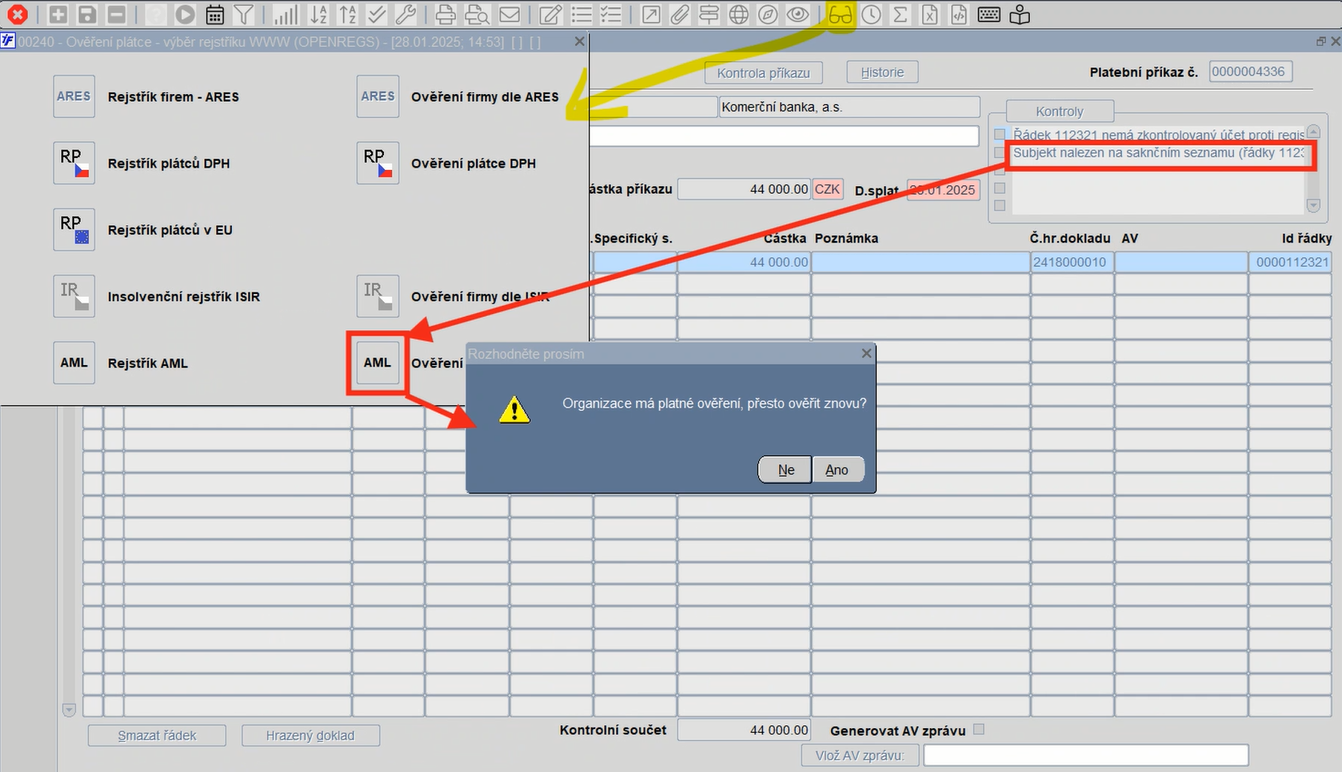
Obr. 03261/5 Kontrola na sankční seznamy v detailu příkazu k úhradě
| Poznámka | |
| Podrobnější informace ke kontrolnímu infooknu jsou uvedeny zde. |
| Poznámka | |
| Další podrobnosti k sankčním seznamům naleznete zde. |
Infookno v hlavičce příkazu hlídá například tyto náležitosti příkazu k úhradě:
- Datum splatnosti v hlavičce příkazu musí být vyplněné
- Příkaz musí mít alespoň jeden řádek
- Každý řádek musí mít vyplněné své povinné údaje
Pomocí kontrolního infookna je uživatel informován také o:
- řádkách, které nemají zkontrolovaný účet proti registru účtů
- řádkách směrovaných na účet nespolehlivé firmy
- řádkách, jejichž subjekt je na nějakém sankčním seznamu AML
- řádkách, jejichž subjekt má kontrolu AML s vypršenou platnost
Tlačítko Smazání záznamu
Ke smazání zapsaného řádku lze využít buď klávesy pro Smazání záznamu, nebo tlačítka Smazat řádek.
Tlačítko Prvotní doklad
K zobrazení hrazeného dokladu lze použít tlačítka Prvotní doklad nebo klávesu pro Detail/Volání číselníku.
Ve formuláři se počítá a zobrazuje celková částka vybraných dokladů za celý příkaz, a to v součtové položce Kontrolní součet.
Tlačítko Vlož AV zprávu
V sestavení platebního příkazu lze přes tlačítko Vlož AV zprávu zapsat text, který se posléze převezme do elektronického bankovnictví. Tlačítko Vlož AV zprávu hromadně rozkopíruje AV zprávu pro příjemce na všechny vybrané řádky platebního příkazu.
Založení účtu do číselníku bankovních účtů z řádku platebního příkazu bez vazby na doklad
Při sestavení platebního příkazu bez vazby na doklad (tlčítkem Úhrada bez dokladu) lze využít možnosti zaevidování cizího bankovního účtu do číselníku organizací nebo osob přímo z řádku rozpracovaného platebního příkazu. K tomuto účelu je ve formuláři 01409 - Bankovní účty cizí pro výběr bankovních účtů určeno tlačítko Nový účet, které umožní nový účet založit přímo do:
- číselníku organizací - vyvolá formulář 01404 - Pořízení cizích bankovních účtů
- číselníku osob - vyvolá formulář 01405 - Bankovní účty osob
Navíc je zde nastavena automatická kontrola, která se spustí pro všechny řádky příkazu.
Tlačítko Nový účet z registru umožní stáhnout aktuální bankovní účty a zaevidovat je do číselníku organizací.
| Poznámka | |
| Více informací uvedeno u formuláře 01409 - Bankovní účty cizí. |
| Tip | |
| Jak hromadně stáhnout bankovní účty z registru DPH do iFIS? |
Uzavření příkazu k úhradě
Uzavření příkazu lze provést při opouštění formuláře. Po uzavření již nelze v příkazu k úhradě provádět změny. Je možné pouze jeho prohlížení.
| Pozor | |
| Po vytištění již exportovaného platebního příkazu se stav tisku nezmění na hodnotu Vytištěno, ale zůstává nastaven na hodnotu Exportováno. |
V případě změny čísla bankovního účtu nebo částky uvedené na platebním příkazu k úhradě se stavem Uzavřen lze nastavit odesílání upozornění na e-mailovou adresu zaevidovanou v globálním parametru KBMAILTO s tím, že kopii upozornění je zároveň možné zaslat na e-mailovou adresu uvedenou v globálním parametru KBMAILCP.
Zahraniční příkazy
Zahraniční a tuzemské platební příkazy v cizí měně lze vyexportovat s podporou formátu BEST u Komerční banky. Za účelem jejich zprovoznění:
- byla sestava 00493 - Příkaz BEST:
- doplněna o položku SWIFT kód
- zároveň s tím byly změněny i kódy země
- položka Priorita příkazu oznamuje Komerční bance, zda se jedná o urgentní, normální či expresní platbu a lze ji aktivovat výběrem účtu používaného pro zahraniční měnu
Pro použití formátu XML, který je schopen předávat SEPA platby, je nutné aktivovat příslušnou tiskovou sestavu.
Počet řádek platebního příkazu
Finanční ústavy přijímají většinou platební příkazy pouze s omezeným počtem řádek. Tento počet je uveden u každého účtu v číselníku vlastních účtů. Pro vytváření platebního příkazu z toho vyplývá, že na toto omezení se může snadno narazit, zejména při hromadném proplácení faktur nebo mezd. V tomto případě není možné označit k proplacení všechny záznamy, ale pouze takový počet, který je po sečtení s počtem již vložených záznamů menší nebo roven maximálnímu počtu řádek platebního příkazu.
Po dosažení maximálního počtu řádek je potřeba aktuální příkaz opustit (resp. uzavřít) a vytvořit nový, kterým se proplatí zbylé řádky, které se již do předchozího příkazu nevešly. Tento postup je možné opakovat vícekrát po sobě, až do vložení všech řádek nabídky, které mají být proplaceny.
Při platbě v jiné měně, než která je uvedena v globálních parametrech, by neměl platební příkaz obsahovat více než jednu řádku.
Souhrnná platba výplat složenkami
Při výběru této volby se lze dostat do bloku, který je seznamem všech neuhrazených výplat se způsobem úhrady Složenkou. Seznam obsahuje několik informativních položek (id výplaty, účetní období, jméno a adresu adresáta, poštovné) a dvě vstupní položky - Poznámka a Částka. Položka Částka obsahuje dosud nespárovanou a nevystavenou částku ze mzdové položky. Uživatel ji na tomto místě může snížit a tím uhradit výplatu pouze částečně. Na velikosti poukazované částky závisí poštovní poplatek. Ten je dopočítáván automaticky podle nastavení v číselníku poštovného - v tabulce TEKTAXA.
V seznamu výplat lze zaškrtávátkem označit všechny výplaty, které uživatel hodlá platebním příkazem uhradit.
Pod seznamem výplat je blok na přípravu dat pro řádek příkazu k úhradě celkové částky na účet pošty. Zde se automaticky načítají částky zaškrtnutých výplat spolu s poštovními poplatky. Do položky Firma uživatel vybere z nabídky poštu, do položky Účet z nabídky číslo bankovního účtu pošty, obsah položky Poznámka bude přenesen do Poznámky řádku příkazu, variabilní a konstantní symbol jsou povinné položky, specifický symbol je povinný pouze tehdy, když je bankovní účet pošty svázán se specifickým symbolem. Po správném vyplnění údajů na této obrazovce se použije tlačítko Konec.
Objeví se obvyklá nabídka pro vytvoření řádku příkazu. Výběrem prostřední možnosti se vytvoří jeden řádek příkazu k úhradě, který je souhrnnou úhradou výplat a poštovních poplatků ve prospěch účtu pošty. Tento řádek je vlevo označen písmenem S. (Takový řádek může být na příkazu nejvýše jeden). V hlavičce příkazu se objeví položka Číslo souboru. První dvě číslice označují rok a zbylá čtyři místa se přebírají do vstupního datového souboru a do průvodky.
Dokud není příkaz uzavřen, může se řádek odpovídající souhrnné úhradě výplat vymazat. Tím se výplaty opět vrátí k případné další nabídce pro souhrnnou úhradu.
Seznam výplat vztahujících se k souhrnnému řádku lze také editovat. To je umožněno stiskem klávesy Detail, pokud je kurzor na souhrnném řádku na jiné položce než číslo účtu (z čísla účtu se volá jako detail číselník cizích účtů).
Editace údajů pro souhrnnou úhradu je opět rozdělena na dvě části. V horním bloku jsou položky, jimiž se upravují položky řádku příkazu, ve spodním bloku jsou jednotlivé mzdové položky, u kterých lze měnit částku a poznámku. Tyto řádky může uživatel také odmazávat. Není zde však mechanismus, jak řádky přidávat. Pokud by to bylo nutné, musel by se vymazat celý řádek příkazu a pořídit znovu, kam by se vybraly všechny požadované výplaty.
Kontrola AML v příkazu k úhradě
Na řádkách příkazu k úhradě je indikace kontroly AML. Tato indikace se nachází také ve formuláři 03104 - Řádek příkazu k úhradě.
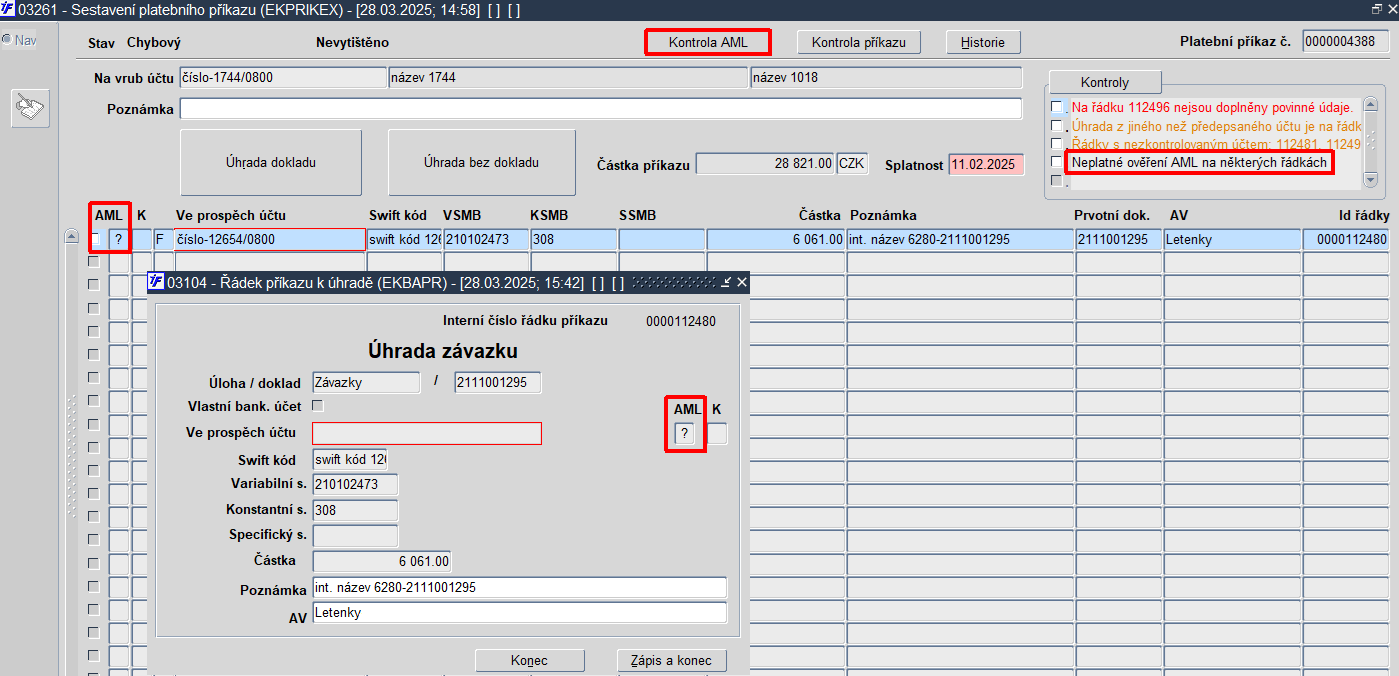
Obr. 03261/6 Indikace kontroly AML na řádku příkazu k úhradě ve formulářích 03261 - Sestavení platebního příkazu a 03104 - Řádek příkazu k úhradě
Výsledky kontroly AML se zobrazují následovně:
- Zelená - subjekt nenalezen na sankčním seznamu → +
- Oranžová - subjekt nalezen na sankčním seznamu (bez shody) → +
- Červená - subjekt nalezen na sankčním seznamu (se shodou) → !
- Nebylo zkontrolováno → ?
Navazující funkce:
- 03103 - Doklady k úhradě příkazem
- 03104 - Řádek příkazu k úhradě
- 03237 - Přehled závazků
- 03262 - Export platebních příkazů
- 04506 - Výplaty - servisní funkce
Volané sestavy:
- 00047 - Příkaz k úhradě
- 00122 - Příkaz k úhradě-zahraniční měna
- 00726 - Avízo
- 10047 - Příkaz k úhradě
- 10122 - Příkaz k úhradě-zahraniční měna
- 10726 - Avízo
Odkazy: